| 3、启用自动拨号连接,提高上网效率
在多台计算机通过Windows XP系统内置的Internet连接共享功能,进行共享宽带拨号上网的情形下,任意一台计算机需要访问Internet网络时,都必须先在宽带“猫”所在的计算机系统中手工进行拨号连接操作,很显然这样进行拨号上网比较麻烦,而且也容易影响其他计算机的拨号上网效率。事实上,我们可以在宽带“猫”所在的计算机系统中进行一下合适设置,让其一接受到其他计算机发来的上网请求信息后,就自动执行拨号连接操作,从而提高其他计算机拨号上网的效率,下面就是该项设置的具体实施步骤:
首先以系统管理员身份登录到宽带“猫”所在的计算机系统中,然后在该系统桌面中用鼠标逐一单击“开始”、“运行”菜单项目,在其后的对话框中输入“regedit”字符串命令,单击“确定”按钮,进入到系统的注册表编辑界面;
其次在该注册表编辑窗口的左侧列表区域,找到“HKEY_Current_User\Software\Microsoft\Windows\CurrentVersion\Internet Settings”注册表分支项目,在对应该项目的右侧子窗口中,检查一下是否存在“EnableAutodial”双字节值,如果找不到该键值的话,可以用鼠标右键单击“Internet Settings”项目,从弹出的右键菜单中依次执行“新建”/“Dword值”命令,然后将新建的双字节值名称设置为“EnableAutodial”;
接下来用鼠标双击双字节值“EnableAutodial”,在其后出现的编辑双字节值对话框中,输入数字“1”(如图2所示),再单击一下“确定”按钮,最后将计算机系统重新启动一下就可以了。要是以后我们不想让计算机自动拨号的话,可以重新打开“EnableAutodial”键值的数值设置窗口,然后输入数字“0”,最后重启计算机系统就可以了。
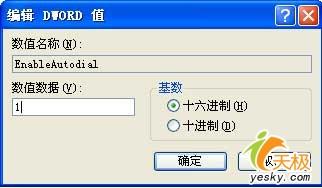
图2
4、修改拨号连接参数,显示进度信息
笔者一直都是通过电信的宽带拨号来上网冲浪的,在重新安装操作系统之前,每次进行拨号操作时笔者都能看到具体的拨号进度提示信息,不过自从为计算机重新安装了操作系统后,笔者看到在进行拨号操作时系统却不提示拨号进度信息了。现在,我们要想让系统重新提示拨号进度信息的话,该如何进行设置呢?
其实,要想让系统重新显示拨号进度信息,只需要在拨号操作成功之后,对拨号连接的参数进行一下有针对性的设置就可以了,下面就是具体的设置步骤:首先依次单击“开始”/“设置”/“宽带连接”命令,并在其后的拨号连接密码验证窗口中输入正确的用户名与密码信息,然后单击“拨号”按钮,开始进行拨号操作;
等到拨号操作成功后,用鼠标右键单击一下系统任务栏右下角区域的拨号连接图标,从随后出现的快捷菜单中单击“状态”命令,打开拨号连接的状态显示窗口;选中该窗口中的“选项”,同时将“连接时显示连接速度”项目选中,再单击一下“确定”按钮,将上述的设置操作保存起来,这样一来我们下次进行拨号连接时就能看到具体的拨号进度信息了。
|

